作者:hccm 来源于:中国广告设计知识网
本例为CorelDRAW鼠绘实例教程,在教程中作者将向我们介绍运用CD创建一把漂亮的折扇,主要学习CorelDRAW旋转复制、修剪、图框精确剪裁、底纹填充等功能的运用~~~
先看效果图:

做好准备工作,先要掌握旋转复制,有两种方法:一种是ALT+F7打开变换窗口,弄懂中心和角度,(应该一目了然,不在赘述),最后点击"应用到再制"得到相应的数量。二是鼠标右击复制,再CTRL+D重复复制,得到相应的数量 。
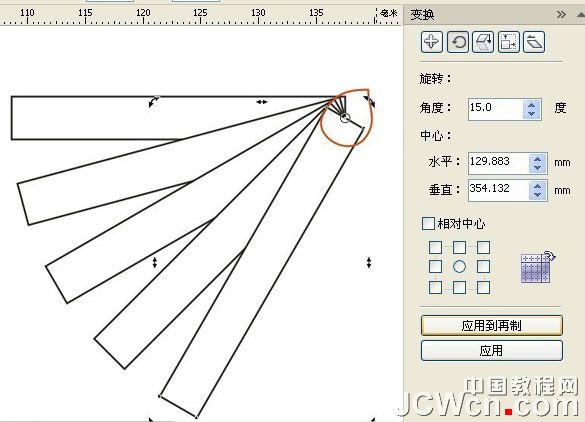
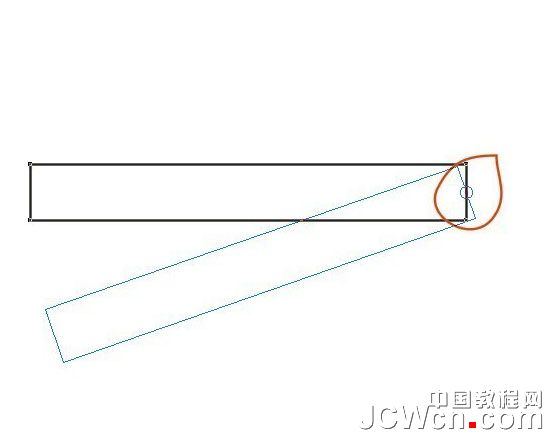
接下来进入正题
1.画一小一大两个同心圆,修剪成一个圆环,再画一个如图所示,一个扇形与圆环相交,得到扇面的雏形
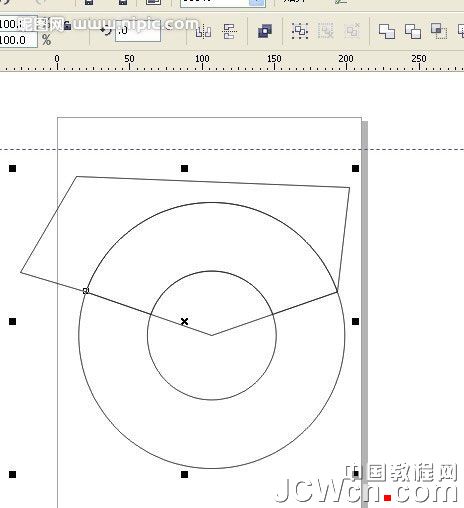
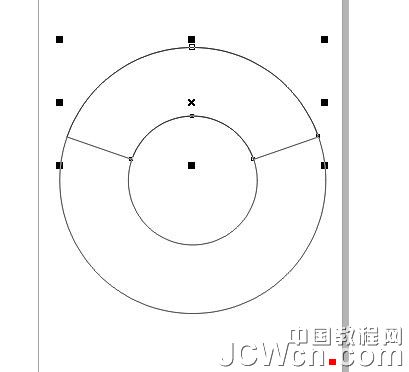
2.扇面上的画,折扇似乎是古代文人骚客的必备物件,自然上面都是书画佳作,所以我们最好准备一张国画,或者书法作品。置于扇面中,如图:


3.接下画就处理折扇手有的折熠,如图画一个等腰三角形,三角形的顶点要怡好在圆环的中心点,底边与扇边重合,然后用到旋转复制。角度和个数自己控制,填充白色,在把复制的物件群组,再用扇面去相交,得到如图
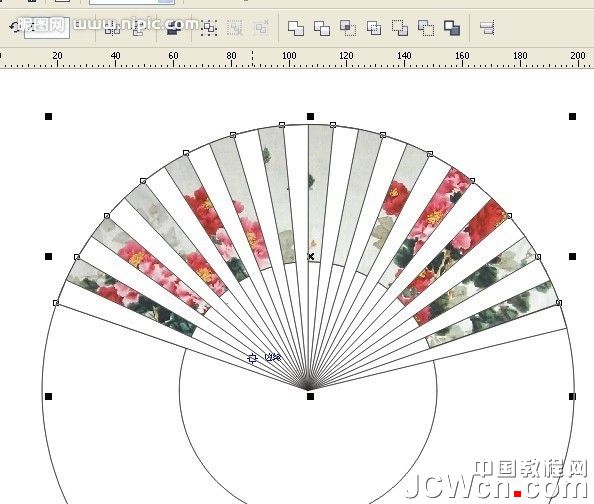

4.上一部其实是做扇子的亮部,再调一下透明度,得到如图效果,这样扇面就大概的完成了。

5.做扇子的支撑(专业的叫什么我不清楚),我做的是木质的
画一个倒角矩形,用底纹填充,选择样品-窗帘,颜色先木质的色
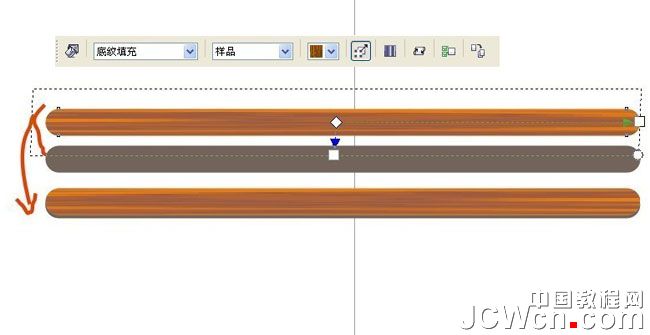
6.最后一步,也是用到旋转复制,要注意中心点的位置(圆环的中心点),角度根据折扇的角度,复制完后,把边上的两片支架稍作修饰


加上背景,突出立体感,折扇就完成了
好久没发教程了,一进兴起 发了一个,希望得到大家的支持,再此谢谢版主 ,谢谢各位的支持

上一篇: 立体质感LOGO的制作
【相关文章】
版权声明:文章观点仅代表作者观点,作为参考,不代表本站观点。部分文章来源于网络,如果网站中图片和文字侵犯了您的版权,请联系我们及时删除处理!转载本站内容,请注明转载网址、作者和出处,避免无谓的侵权纠纷。

